Každý virtuálny stroj má priradenú pamäťovú jednotku
- Nedostatok pamäte v systéme na spustenie virtuálneho stroja môže nastať, ak priradíte kapacitu pamäte, ktorá nie je k dispozícii na vašej RAM.
- Reštartovanie počítača a Hyper-V môže ponúknuť alternatívu na uvoľnenie miesta v pamäti RAM.
- Povolenie dynamickej pamäte je ďalšou možnosťou riešenia Hyper-V problém s nedostatočnou pamäťou.

XNAINŠTALUJTE KLIKNUTÍM NA STIAHNUŤ SÚBOR
Tento softvér opraví bežné chyby počítača, ochráni vás pred stratou súborov, škodlivým softvérom, zlyhaním hardvéru a optimalizuje váš počítač na maximálny výkon. Opravte problémy s počítačom a odstráňte vírusy teraz v 3 jednoduchých krokoch:
- Stiahnite si Restoro PC Repair Tool ktorý prichádza s patentovanými technológiami (dostupný patent tu).
- Kliknite Spustite skenovanie nájsť problémy so systémom Windows, ktoré by mohli spôsobovať problémy s počítačom.
- Kliknite Opraviť všetko na opravu problémov ovplyvňujúcich bezpečnosť a výkon vášho počítača.
- Restoro bol stiahnutý používateľom 0 čitateľov tento mesiac.
Vytváranie virtuálnych počítačov môže byť nemožné, pretože Hyper-V nemá dostatok pamäte. Niekedy môže viesť k strate údajov; preto musíte problém vyriešiť.
Používatelia sa tiež často stretávajú s variáciami tejto chyby pamäte a zabraňujú jej preinštalovanie virtuálnych počítačov Hyper-V v systéme Windows.
Čo spôsobuje nedostatok pamäte na spustenie chyby virtuálneho počítača?
Podľa všeobecných požiadaviek Hyper-V je pre hostiteľa a ďalšie virtuálne stroje potrebné aspoň 4 GB RAM. Po vyplnení sa ďalšie virtuálne počítače nespustia.
Môžete sa tiež stretnúť s tým, že sa virtuálny počítač nespustí z dôvodu nedostatku miesta na disku. Ďalšie pravdepodobné príčiny chyby sú:
- Nadmerné pridelenie pamäte RAM: Problémy s nedostatkom pamäte Hyper-V sa môžu vyskytnúť, ak je pridelená pamäť pre virtuálny počítač väčšia ako dostupná pamäť RAM.
- Vyrovnávacia pamäť: Virtuálne počítače Hyper-V zhromažďujú a ukladajú údaje vyrovnávacej pamäte do vyrovnávacej pamäte. Môže však zaberať veľa miesta v pamäti, pretože súčasne beží veľa programov.
- Problémy s požiadavkami: Pretože Hyper-V má požiadavky na kapacitu pamäte, môžu sa vyskytnúť problémy, ak nespĺňate požiadavky.
Rôzne ďalšie faktory môžu spôsobiť, že pamäť Hyper-V nebude mať dostatok chýb.
Ako opravím, že Hyper-V nemá dostatok pamäte na spustenie VM?
Používatelia opravujú, že Hyper-V nemá dostatok pamäte na spustenie virtuálneho počítača riešením problémov s niektorými nastaveniami. Pred pokračovaním však vykonajte tieto predbežné kontroly:
- Skontrolujte Všeobecné požiadavky na Hyper-V aby ste zistili, či vaše zariadenie spĺňa očakávané špecifikácie.
- Uistite sa, že na pozadí nebežia žiadne programy alebo aplikácie závislé od RAM.
- Skontrolujte spustené virtuálne počítače a zistite, či nespotrebúvajú viac, ako ste pridelili.
- Reštartujte počítač, aby ste opravili akúkoľvek chybu pri spustení, ktorá by mohla spôsobiť problém.
Niektoré pokročilé riešenia, ktoré môžete vyskúšať, ak problém pretrváva, sú nasledovné:
1. Reštartujte počítač v núdzovom režime
- Stlačte tlačidlo moc zapnite počítač a podržte stlačené tlačidlo F2, F8, F10, alebo F12 kľúče na otvorenie Rozšírené možnosti spustenia menu (rôzne klávesy fungujú pre rôzne počítače).
- Kliknite na Riešenie problémov možnosť.

- Vyberte Nastavenia spustenia na Pokročilé možnosť.

- Stlačte tlačidlo 4 do Povoliť núdzový režim a kliknite na Reštart.
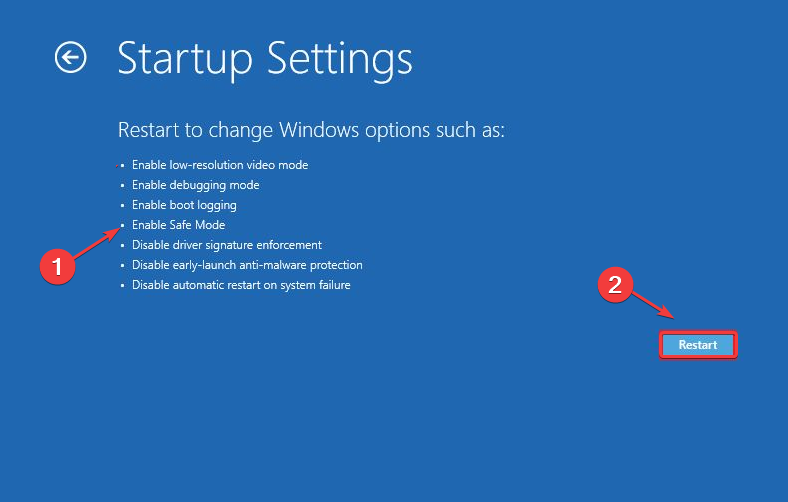
Tip odborníka:
SPONZOROVANÉ
Niektoré problémy s počítačom je ťažké vyriešiť, najmä pokiaľ ide o poškodené úložiská alebo chýbajúce súbory systému Windows. Ak máte problémy s opravou chyby, váš systém môže byť čiastočne poškodený.
Odporúčame vám nainštalovať Restoro, nástroj, ktorý naskenuje váš stroj a zistí, v čom je chyba.
Kliknite tu stiahnuť a začať s opravou.
Reštartovanie zariadenia v núdzovom režime by malo opraviť chyby a chyby spôsobujúce problémy s pamäťou Hyper-V. Ak máte s týmito krokmi problémy, skontrolujte ich spôsoby spustenia systému Windows 11 v núdzovom režime bez ťažkostí.
2. Priraďte menej pamäte virtuálnemu počítaču Hyper-V
- Kliknite Štart, typ hyper-V vo vyhľadávacom poli a otvorte Hyper-V manažér z výsledkov vyhľadávania.
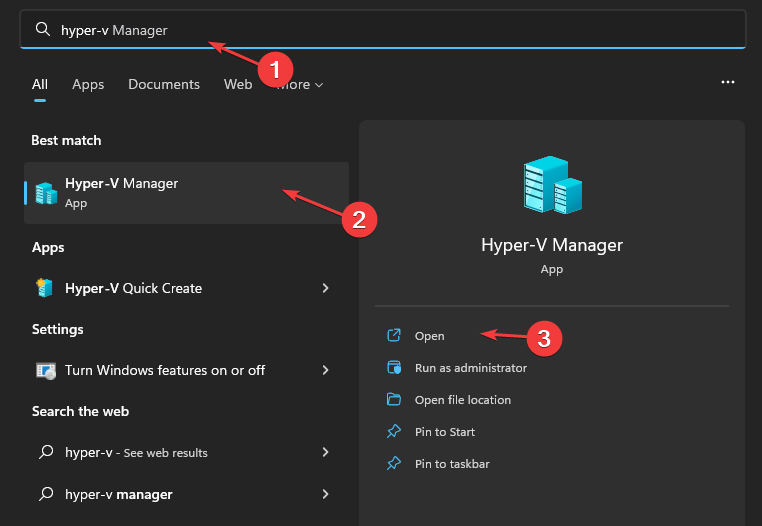
- Kliknite pravým tlačidlom myši na virtuálny prístroj s výzvou na chybu nedostatku pamäte a potom vyberte nastavenie.
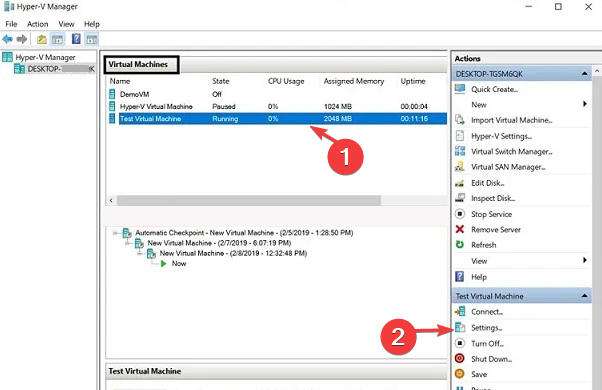
- Kliknite na Pamäť, potom prejdite na RAM a Minimálna RAM karty v pravej časti obrazovky.
- Ak minimálna RAM je vyššia ako Spustite RAM, nastavte nový hodnota RAM.
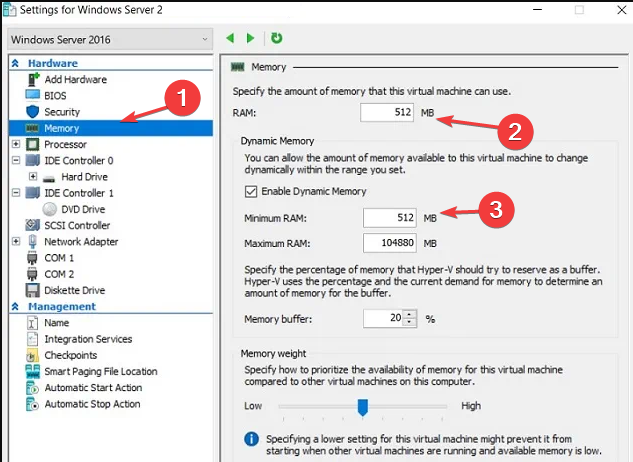
- Prejdite na Domovská stránka Hyper-V Manager a zopakujte kroky pre všetky ostatné VM.
Ukončite Hyper-V Manager a reštartujte zariadenie, aby sa synchronizovali zmeny. Skontrolujte, či problémy pretrvávajú.
3. Ukončite Úlohy pre nepotrebné programy
- Kliknite ľavým tlačidlom myši na Štart a potom vyberte Správca úloh.
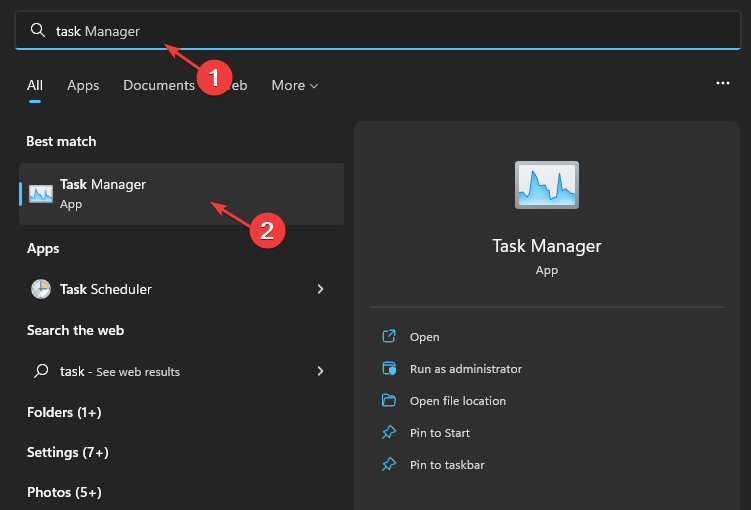
- Vyberte Využitie CPU a pamäte v Správca úloh.
- Vyberte programy používať viac CPU a pamäťový priestor na vašom PC.
- Klikni na Ukončiť úlohu z rozbaľovacej ponuky a potom zatvorte Správca úloh.
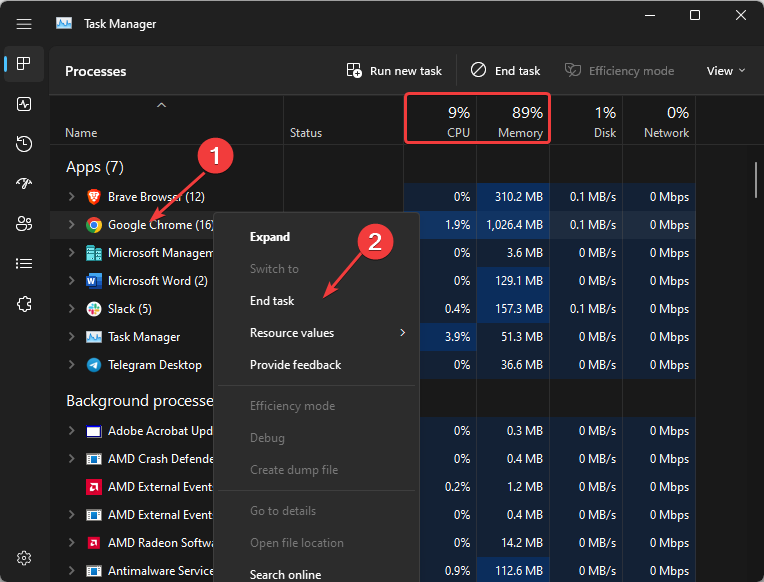
Ukončenie úloh pre programy, ktoré momentálne nepotrebujete, môže uvoľniť pamäť RAM vo vašom zariadení a vytvoriť tak viac pamäte pre Hyper-V.
Ak však narazíte na problémy s prístupom k Správcovi úloh pomocou vyššie uvedených krokov, pozrite sa na iné spôsoby otvorenia Správcu úloh ako je uvedené v našom sprievodcovi.
4. Povoľte možnosť Dynamická pamäť
- Kliknite pravým tlačidlom myši na Štart tlačidlo, napíšte hyper-V vo vyhľadávacom poli a vyberte položku Hyper-V manažér z výsledkov vyhľadávania.

- Kliknite pravým tlačidlom myši na virtuálny prístroj zobrazenie chyby pamäte a potom vyberte nastavenie.

- Kliknite na Pamäť a nájdite Dynamická pamäť v pravej časti obrazovky.
- Začiarknite políčko pre Povoliť dynamickú pamäť.
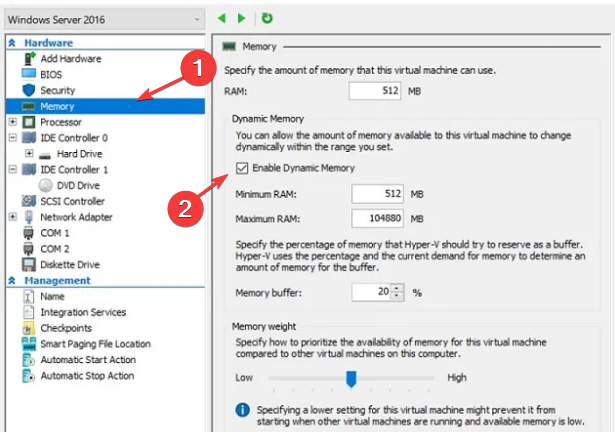
Možnosť Dynamic Memory umožňuje pridelenú pamäť pre virtuálnu pamäť meniť medzi rozsahom, ktorý nastavíte.
Dúfame, že naše riešenia sú vynaliezavé a že dokážete opraviť chybu Hyper-V s nedostatkom pamäte.
Prípadne si môžete prečítať nášho rozsiahleho sprievodcu na opravou Hyper-V došlo k nedostatku pamäte chyba. Podobne sa niektorí používatelia sťažujú na skúsenosti Hyper-V vysoké využitie procesora na ich PC. Ak sa s tým stretnete, pozrite si náš článok, kde nájdete rýchle riešenia.
Ak máte ďalšie otázky a návrhy, napíšte ich do komentárov nižšie. radi by sme od vás počuli.
Stále máte problémy? Opravte ich pomocou tohto nástroja:
SPONZOROVANÉ
Ak rady uvedené vyššie nevyriešili váš problém, váš počítač môže mať hlbšie problémy so systémom Windows. Odporúčame stiahnutím tohto nástroja na opravu počítača (hodnotené ako skvelé na TrustPilot.com), aby ste ich mohli jednoducho osloviť. Po inštalácii stačí kliknúť na Spustite skenovanie tlačidlo a potom stlačte Opraviť všetko.


